Ultima actualizare la 10 Noiembrie 2020
Safari afișează numele site-ului web (domeniu) numai atunci când deschideți orice site web în mod implicit. Cu toate acestea, cele mai recente actualizări de pe macOS aduc noua caracteristică care vă permite să vedeți adresa completă a site-ului web în bara URL Safari. De exemplu, când vizualizați postarea care are de fapt următoarea adresă URL, (https://www.howtoisolve.com/best-snipping-tool-for-mac-alternatives/), în timp ce Safari va afișa doar imaginea de verificare (https://www.howtoisolve.com/) de mai jos.
suntem bucuroși să vă ajutăm, Trimiteți acest formular, dacă soluția dvs. nu este acoperită în acest articol.
în acest caz, vizitați orbește site-ul web și nu știți adresa URL exactă a vizualizării articolului. Deci, dacă doriți să vedeți adresa URL completă a site-ului web în aplicația Safari, citiți articolul și afișați întreaga adresă web în bara URL Safari.
conținutul paginii
cum să vedeți întreaga adresă a site-ului web în bara URL Safari
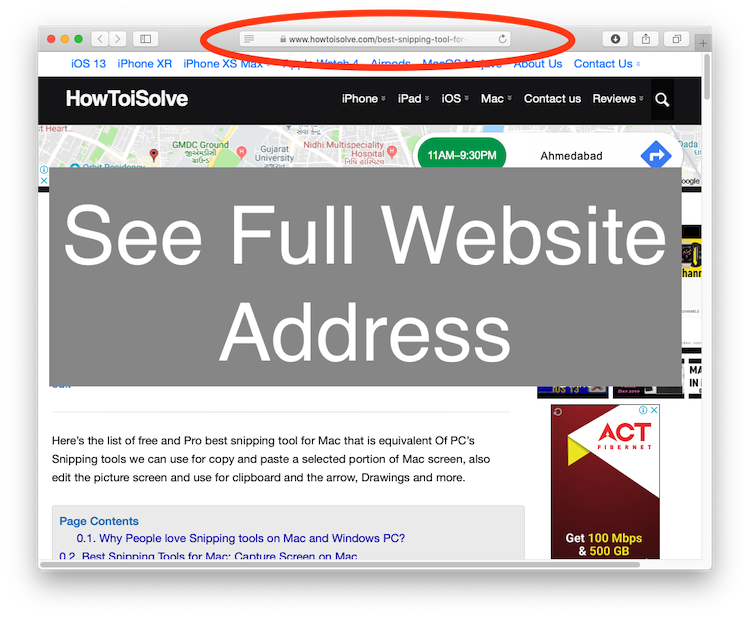
vedeți adresa completă a site-ului web în bara de adrese URL Safari pe Mac
pentru a face acest lucru, va trebui să deschideți aplicația Safari pe Mac și să efectuați următoarele modificări.
Pasul #1: Lansați „Safari” pe Mac.
Pasul #2: extindeți „meniul Safari”.
Pasul #3: Selectați „Preferințe”.
Pasul #4: Faceți clic pe fila „Avansat”.
Pasul # 5: Bifați caseta „Afișați adresele complete ale site-ului web” din meniul câmpului de căutare inteligentă.
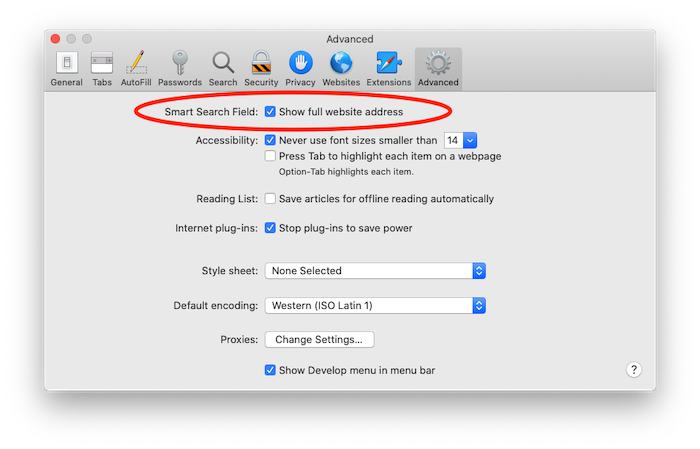
Activați pentru a vedea URL-ul complet al paginii web în bara de adrese Safari pe Mac
Pasul #6: ieșiți din meniul Safari.
Pasul #7: lansați Safari pentru a vedea adresa completă a site-ului web în bara URL Safari.
Safari nu afișează adresa completă a site-ului web în bara URL din Mac?
este posibil ca, chiar și după efectuarea modificărilor și selectarea opțiunii de afișare a adresei complete a site-ului web în bara URL, Safari să nu o afișeze. Acum, ce ar trebui făcut pentru a remedia Safari care nu afișează adresa completă a site-ului web în bara URL Safari din Mac/MacBook? Acestea sunt soluțiile de bază care ar putea rezolva orice problemă minoră care ar putea corupe aplicația Safari.
soluția 1: forțați închiderea aplicației Safari
primul pas pe care ar trebui să îl faceți pentru a remedia Safari care nu afișează adresa completă a site-ului web pe bara URL este să forțați închiderea aplicației Safari.
Pasul #1: Apăsați opțiunea + comanda + tastele de evacuare împreună.
Pasul # 2: Selectați aplicația Safari și faceți clic pe „forțați ieșirea”.
Soluția 2: Reporniți sistemul
aplicația de renunțare forțată nu a funcționat pentru a remedia problema? O altă modalitate este să reporniți Mac-ul. Sistemul trebuie să se confrunte cu probleme critice, uneori încărcarea excesivă a procesorului poate întârzia funcțiile sistemului.
Pasul #1: Faceți clic pe meniul „Apple” și selectați „Reporniți”.
soluția 3: Actualizați macOS
nu știți ce versiune de macOS este instalată pe computer? Verificați-l o dată și dacă este necesară o actualizare, conectați Mac la o conexiune la internet și începeți actualizarea.
pentru macOS Mojave,
- meniul Apple > Preferințe sistem > actualizări Software.
pentru versiunile anterioare de macOS,
- accesați App Store > actualizare faceți clic pe butonul” Actualizați toate”.